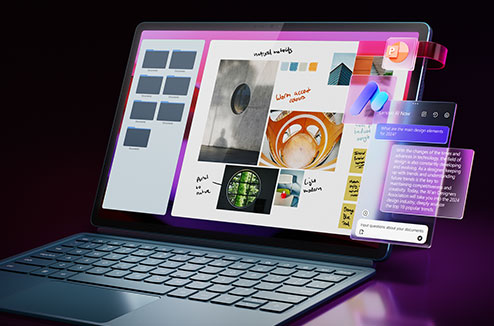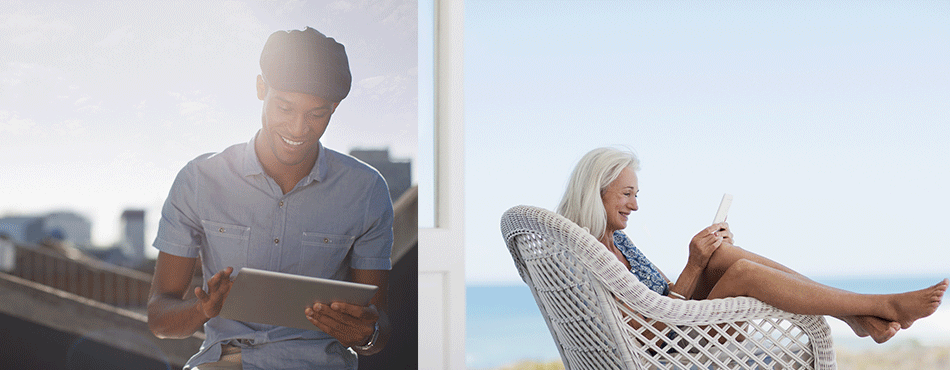
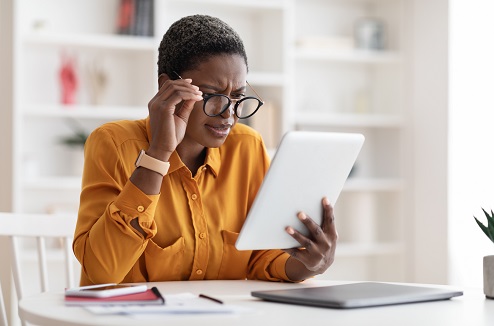
Redémarrez votre tablette tactile
C'est la première chose à faire lorsque votre tablette tactile ne répond plus. Il vous suffit donc d'appuyer sur le bouton ON/OFF de votre appareil, pendant au moins 10 secondes, jusqu'à l'extinction de l'appareil. Rassurez-vous, cette manipulation ne supprimera aucune de vos données. Rallumez ensuite votre tablette tactile.
Rechargez la batterie de votre tablette tactile
L'écran de votre tablette est noir, même quand vous essayez de l'allumer ? La batterie de votre appareil est surement à plat. Branchez-la donc avec le cordon secteur fourni pour la recharger.
Votre tablette tactile ne répond pas suite à cette manipulation ? Contactez nos techniciens SAV par téléphone.

Mettez à jour vos applications
Si une seule de vos applications plante, il s'agit certainement d'un bug temporaire, lié à cette application. Pour le savoir, mettez à jour votre application via le magasin d'application de votre OS (ex Google Play Store ou AppStore). Si le problème persiste après la mise à jour, désinstallez l'appli et réinstallez-la.
Lire aussi : les meilleures applications pour iPad ou tablette Android
Restaurez votre tablette tactile
Dernière étape si le problème n'est pas résolu, restaurez votre tablette tactile avec ses réglages d'usine (la procédure diffère selon les modèles, reportez-vous donc à votre notice d'emploi). Attention, cette manipulation supprimera toutes vos données présentes sur l'appareil. N'oubliez donc pas de les sauvegarder avant de réaliser cette procédure.
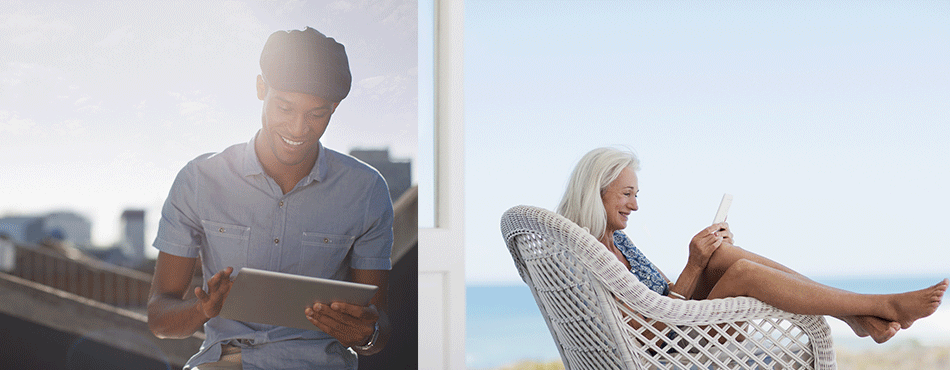
Sauvegardez régulièrement vos données
Pour être sur de ne pas perdre vos précieuses données, il est conseillé de faire des sauvegardes régulièrement. En fonction de votre équipement la procédure de peut varier.
Pour les iPads
Le plus simple, la sauvegarde avec iCloud :
- Accédez à Réglages > [votre nom] > iCloud > Sauvegarde iCloud ;
- Activez "Sauvegarde iCloud".
iCloud sauvegarde automatiquement et quotidiennement votre iPad lorsqu’il est branché sur secteur, verrouillé et connecté à un réseau Wi-Fi.
La sauvegarde sur ordinateur :
Si vous avez un ordinateur Apple équipé de macOS 10.15 ou ultérieur, vous devrez utiliser Finder. Pour des versions antérieures, utilisez iTunes pour effectuer vos sauvegardes. Si vous avez un ordinateur sous Windows, vous devrez faire usage de iTunes pour PC.
Sauvegarder votre iPad - Assistance Apple (FR)
Pour les tablettes Android
La solution la plus simple est la sauvegarde cloud avec le service Google One.
- Ouvrez l'application Paramètres de votre appareil ;
- Sélectionnez Google puis Sauvegarde. (Conseil : Si c'est la première fois que vous configurez la sauvegarde automatique, activez l'option "Sauvegarde Google One", puis suivez les instructions à l'écran ;
- Appuyez sur Sauvegarder maintenant.
Les éléments suivants seront sauvegardés :
- Les données des applications (compatibles), pour les non-compatibles (comme Whatsapp) il faut effectuer une sauvegarde séparée ;
- L’historique des appels ;
- Les contacts (ceux enregistrés sur l’appareil, et non sur la SIM) ;
- Les paramètres de l’appareil ;
- Les photos et vidéos (si activé sur Google Photos) ;
- Les SMS (sur l’application Google Messages).
Il est possible de faire des sauvegardes sur ordinateur ; la procédure change en fonction du constructeur de la tablette et du système d’exploitation de votre ordinateur. Certains constructeurs ont leur propre logiciel de synchronisation, comme Samsung avec Samsung Smart Switch

)
)